Windows Update にて、「2024-07 x64 ベース システム用 Windows 11 Version 23H2 の累積更新プログラム (KB5040442)」をインストールしました。
OSビルド 22621.3880 です。
7月9日にリリースされています。

2024-07 x64 ベース システム用 Windows 11 Version 23H2 の累積更新プログラム (KB5040442)
23H2の累積更新プログラムです。22H2も同じです。
動画ありのやつです。
ダウンロードとンストールが終わっていたので、再起動のみの記録です。
KB5040442
サポートサイトはまだ日本語です。
動画は英語です。

ハイライトは0こです。
記載方法が変わったのでしょうか。
動画ありパターンの記載は、いつもよくわかりませんからね。。
動画では、機能追加や修正が紹介されています。
タスクバーの設定でデスクトップ表示を指定できるようになったとか、ファイルの圧縮に7zを追加したとかいった内容です。
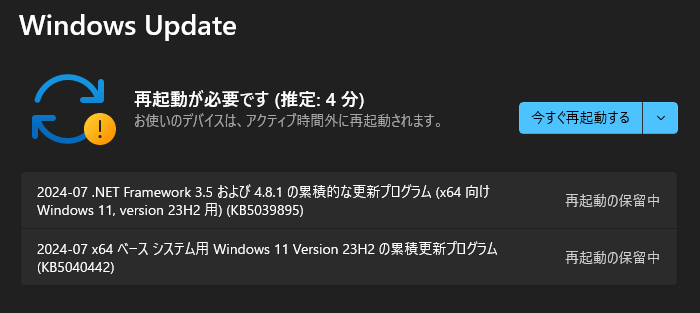
動画で紹介されているTipsは、エクスプローダー(フォルダー)です。
便利な使い方ということで、いくつか紹介されています。
「6つ」ということですが、どこで数えるのかは置いておき、基本的な使い方の紹介です。文字は英語ですが、見た目はそこまで変わらないので、映像だけでもヒントを得られるかもしれません。(普段使いしているものばかりなので、これ以上のスピードアップは難しいということでしょうか。。w)
同時インストールがありました。
- 2024-07 .NET Framework 3.5 および 4.8.1 の累積的な更新プログラム (x64 向け Windows 11, version 23H2 用) (KB5039895)
再起動が必要です。
所要時間
ダウンロードとインストールは終わっていました。
再起動の実測値です。
全体で 3分ほど です。
想定が4分ですから。早い方ということです。
しばらく再起動していなかったことが作用しているかもしれません。
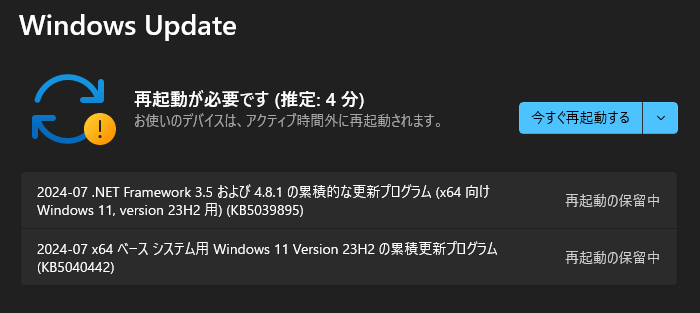
プレビューが入っているほうのPCです。
そこまで大掛かりな更新とは思えません。
- CPU: Intel Core i7-10750H CPU @ 2.60GHz 2.59 GHz
- RAM: 16.0 GB
- ディスクタイプ: SSD
更新プログラムのインストール手順
標準のとおり、Windows Updateで行います。
設定によるわけですが、放っておけば自動実行されます。
もちろん手動での実行も可能です。
呼び出し手順は、たとえば以下です。(方法がいくつかあるので)
タスクバーのWindowsマークを右クリック → 設定 → Windows Update
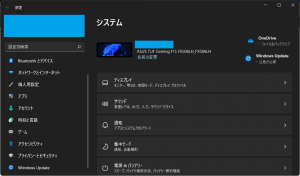
「更新プログラムのチェック」をクリックして更新情報があれば、最新の累積更新プログラムなどをダウンロードする処理が始まります。
個別に処理を停止できますので、止めたいときには明示的に停止しましょう。
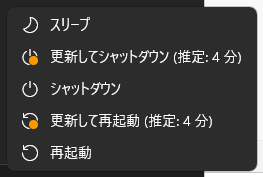
バックグラウンドで更新が実行されたとしても、再起動は必要です。
Windows 11では、再起動時間の推定値が表示されます。
更新後の様子
再起動後、元気に稼働しております。
今回は特に新機能もないはずです。
心穏やかに過ごします。
何か問題が発生しているようでしたら、教えていただければと。
コメントでもフォームでも、情報は歓迎でございます。



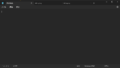

ご意見やご感想などお聞かせください! コメント機能です。